Tools, wie z.B. Spybot Search & Destroy zeigen Cookie Registryschlüssel P3PHistory an
Beim Scan des Systems zeigen eScan im „LogFile“ oder Spybot Search & Destroy unter „Immunisierung“ eigenartige Registry-Einträge wie z.B. „P3P\History“ an, mit denen der User nichts anfangen kann.
Die P3P-Einstellungen betreffen ausschließlich die Cookie-Behandlungen und genau in den „P3P\History“-Registryzweig landen die beschriebenen Einstellungen und sind keine History von aufgerufenen URLs.
Alles, was sich über den/die Button Sites in den Internetoptionen – „Sicherheit“ (jeweils unter „Lokales Intranet“, „Vertrauenswürdige Sites“, „Eingeschränkte Sites“) oder „Datenschutz“ eintragen lässt, muss der Benutzer selbst eintragen. Der Internet Explorer trägt nirgendwo etwas automatisch ein.

Im Internet Explorer Menü „Ansicht“ – Datenschutzbericht (Datenschutzrichtlinie) – „Alle Websites“, bzw. Menü „Ansicht“ – „Datenschutzrichtlinie der Webseite“ (je nach Internet Explorer Version) sind alle Links zu sehen, die aus der aktuellen Seite abhängig von den Einstellungen im Internet Explorer unter „Extras > Internetoptionen > Datenschutz“ aufgerufen wurden.
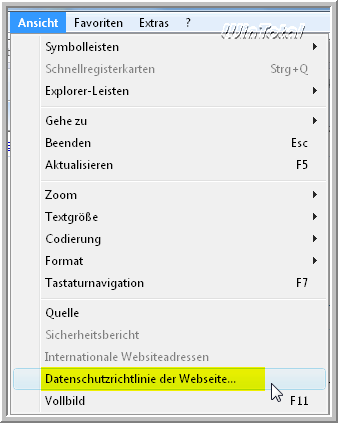
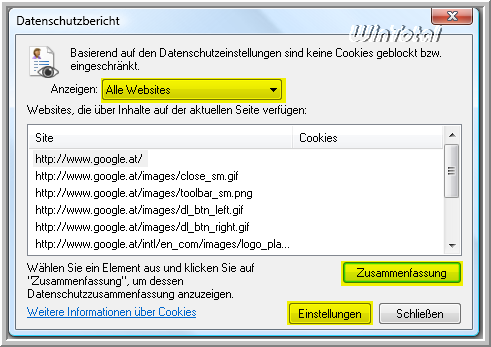
Der Registry-Schlüssel kann auch gelöscht und neu angelegt werden. Dadurch werden aber die Datenschutzeinstellungen gelöscht.
Start – Ausführen (Befehl gilt erst ab Windows XP aufwärts):
reg delete „HKCU\Software\Microsoft\Windows\CurrentVersion\Internet Settings\P3P\History“ /F
[ENTER]
Entfernt den Schlüssel History in der Registry mitsamt seinen Unterschlüsseln und Inhalten.
reg add „HKCU\Software\Microsoft\Windows\CurrentVersion\Internet Settings\P3P\History“
[ENTER]
Legt den Schlüssel History in der Registry wieder neu an ohne Unterschlüssel.
Tipp: Am einfachsten ist es, die Zeile zu kopieren und unter „Ausführen“ einzufügen.
Weitere Informationen: Überprüfen der Datenschutzrichtlinie einer Website.
Microsoft Hilfe & Support 302831


 (40 votes, average: 4,30 out of 5)
(40 votes, average: 4,30 out of 5)